당신의 포토샵은 지연된다? 당신은 지연 또는 성능의 일반적인 감소와 함께 공급했습니다,포토샵 지연을 수정하고 빠른 사진을 손질 할 수있는이 12 간단한 방법을 통해 봐.
- 12 포토샵 보온 문제를 해결하는 방법
- 포토샵 시작 되지 않습니다
- 지연 도구를 사용할 때
- 네트워크 드라이브의 리소스에 액세스 할 때 포토샵이 느리다
- 프린터/태블릿 포토샵에서 작업 할 때 오류를 보여줍니다
- 확인되지 않은 인증되지 않은 장비
- 포토샵은 모든 프로세서 전원을 사용합니다
- 포토샵이 큰 파일 지연
- 파일을 저장하거나 프로젝트를 내보낼 때 느림
- 모니터 작업 시 포토샵 문제
- 전용 캐시 크기 조정
- 그래픽 카드 설정 변경
- 포토샵 전용 램 양 조정
- 유사 제품
- 포토샵 공짜
- 무료 패션 포토샵 액션”밝게”
- 무료 인스 타 그램 포토샵 액션”녹색 그림자 Photoshop”
- 무료 태양 플레어 포토샵 오버레이”일출”
- 무료 포토샵 오버레이”숲에서 비”
- 무료 포토샵 클라우드 브러시
12 포토샵 보온 문제를 해결하는 방법
포토샵 보온 또는 포토샵에 가장 적합한 노트북을 사용하는 경우에도 몇 가지 도구를 열지 않는 경우,포토샵 동결의 문제에 대해 잊지이 12 간단한 트릭을 따르십시오.
포토샵 시작 되지 않습니다
놀랍게도,이것은 가장 일반적인 문제 중 하나입니다. 포토샵을 시작하는 경우,중지,충돌 또는 당신에게”로딩 병목 현상 할로겐…”팝업을 제공합니다-색상 프로파일 또는 시스템 파일 중 하나가 손상됩니다.
해결책:가장 쉬운 해결책 중 하나는 포토샵을 최신 버전으로 업데이트하는 것입니다. 이미 최신 버전이 있거나 포토샵 재판을 사용하는 경우–크리에이티브 클라우드 및 포토샵과 관련된 모든 파일을 삭제하고 다시 설치하십시오.
다운로드 Photoshop CC
지연 도구를 사용할 때
에서 작업할 때 약한 PC 나 노트북,할 수 있는 얼굴을 포토샵 지연을 사용하는 경우 이러한 도구로서 소규모 확대,애니메이션 확대,HDR,필터,브러시,등등. 많은 사용자가 컴퓨터가 최소한의 요구 사항을 충족하는지 여부를 확인하는 것이 좋습니다,하지만 포토샵이 약한 컴퓨터에서 실행되도록 최적화 된 이후이 조언은 최적이 아니다.
해결 방법:그래픽 어댑터를 설정합니다.
- 포토샵을 무료로 다운로드하는 방법을 확인하십시오.
네트워크 드라이브의 리소스에 액세스 할 때 포토샵이 느리다
네트워크 드라이브로 작업하는 경우,포토샵 동결 유지 또는 작업을 거부,당신은 어도비 기술 서비스는 로컬 하드 드라이브에 포토샵과 어도비 브리지를 무료로 지원한다는 것을 기억해야합니다.
해결책:사진 편집을 위해 컴퓨터의 로컬 드라이브에서 파일을 복사하고 포토샵에서 편집 한 다음 네트워크 드라이브에 다시 업로드하십시오.
- 포토샵 학생 할인을받을 수있는 위치에 대해 자세히 알아보기.
프린터/태블릿 포토샵에서 작업 할 때 오류를 보여줍니다

주변 장치와 함께 포토샵을 사용하는 감속/충돌은 일반적으로 잘못 설정된 드라이버에 의해 발생합니다. 프린터 및 태블릿 드라이버는 다른 버전이거나 포토샵과 호환되지 않을 수 있습니다.
어도비 개발자는 엔비디아 지포스 경험 응용 프로그램을 사용할 수있는 드라이버 업데이트 또는 삭제 인 경우 확인하는 것이 좋습니다,하지만 그 방법은 도움이되지 않은 경우,내 솔루션을 체크 아웃.
해결책: “설정”>”메인”>”알림 표시”를 선택 해제하거나 설정을 해제>성능>고급 설정>오픈 클래스를 사용합니다.
- 무료 포토샵을 얻는 방법에 대한 자세한 내용보기.
확인되지 않은 인증되지 않은 장비

인증되지 않은 장비와 함께 포토샵을 사용하지 않는 것이 좋습니다. 프로그램에 연결하는 장비가 드라이버를 손상시키지 않도록 하려면 최신 버전이어야 합니다.
드라이버를 업데이트 한 후 이러한 문제가 발생한 경우 변경 사항을 되돌립니다.
해결 방법:그래픽 프로세서–”설정”>”성능”을 끄고”그래픽 프로세서 사용”을 선택 취소합니다.”
- 사진 편집을위한 최고의 태블릿을 확인하십시오.
포토샵은 모든 프로세서 전원을 사용합니다
일반적으로,이 문제는 포토샵이 동결 또는 충돌이 발생합니다. 이는 프로세서가 너무 약하여 특정 작업을 수행 할 수 없거나 제대로 설정되지 않은 경우에 발생합니다.
사례에서 볼 수 있듯이 백그라운드 모드에서 실행되는 불필요한 앱을 삭제하면 도움이 됩니다.
솔루션:가장 빠르고,가장 간단한 솔루션 중 하나는(자동 모드에서)전체 컴퓨터를 최적화하기 위해 유틸리티를 사용하는 것입니다.
- 포토샵에서 마스크하는 방법에 대해 자세히 알아보십시오.
포토샵이 큰 파일 지연

약한 컴퓨터에서 작업 할 때 포토샵이 느린 실행 또는 여러 레이어와 큰 프로젝트 또는 파일을 처리 할 때 지연 발생할 수 있습니다. 많은 사진 작가들이 예를 들어 램을 늘려 컴퓨터의 하드웨어 사양을 개선 할 것을 제안하지만,이 문제를 없애기 위해 시도 할 수있는 몇 가지 다른 방법이 있으므로이 솔루션을 서두르면 안됩니다.
해결책:대부분의 경우,충분한 메모리를 할당하면 포토샵 실행이 정말 느린 문제를 처리합니다. “성능”으로 이동하여 할당 된 메모리 양을 70-85%로 늘리십시오.
파일을 저장하거나 프로젝트를 내보낼 때 느림
파일을 폴더에 저장하기 위한 전체 하드 드라이브 또는 관리자 권한이 없으면 저장 프로세스가 느려질 수 있습니다.
어도비 개발자는 여유 공간의 적어도 20%에 하드 드라이브를 확보하는 것이 좋습니다,하지만 그 방법이 도움이되지 않은 경우,나는 다른 제안의 몇 가지가있다.
해결책:포토샵에서 사용할 스크래치 디스크를 추가합니다(“설정”>”스크래치 디스크”). 또한 운영 체제의 가상 시스템 메모리/페이지 파일 크기를 조정하십시오.
- 포토샵에 글꼴을 추가하는 방법을 확인하십시오.
모니터 작업 시 포토샵 문제
이 문제는 이전 디스플레이 모델을 사용하는 경우에만 발생합니다. 그래픽 카드 또는 모니터의 드라이버를 업데이트하려고 할 수 있지만 도움이되지 않으면 기본 솔루션을 시도하십시오.
해결책:운영체제에서 더 낮은 해상도의 모니터 모드로 전환해 보십시오.
- 사진 편집을위한 최상의 모니터를 확인하십시오.
전용 캐시 크기 조정
포토샵은 이미지 캐싱을 사용하여 고해상도 문서를 다시 그리는 과정을 가속화합니다. 최대 8 개의 캐시 수준을 결정하고 사용 가능한 4 개의 조각 크기 중 하나를 선택할 수 있습니다.
캐시 레벨을 높이면 이미지 로딩 시간을 늘릴 수 있지만 포토샵의 응답 시간이 향상됩니다.
성능 설정에는 세 가지 캐시 사전 설정을 사용할 수 있습니다. 포토샵을 사용하는 주요 목적에 해당하는 하나를 선택:
웹/사용자 인터페이스 디자인: 웹,앱 또는 사용자 인터페이스 디자인을 위해 포토샵을 주로 사용하는 경우 이 옵션을 선택합니다. 이 설정은 픽셀 크기가 작거나 중간인 레이어가 많은 파일에 적합합니다.
기본/사진:중간 크기의 이미지 수정 및 편집을 위해 포토샵이 주로 필요한 경우 이 매개 변수를 선택합니다.
거대한 픽셀 크기:포토샵에서 거대한 문서로 작업하는 경우 이 설정을 선택합니다.
그래픽 카드 설정 변경
당신은 또한 응용 프로그램이 그래픽 프로세서를 사용할 수 있도록하고 워크 플로우 속도를 오픈 기술을 켤 수 있습니다.
해결 방법:오픈클을 켜려면”성능 설정”패널의”고급 그래픽 프로세서 설정”으로 이동하여”오픈클 사용”을 선택합니다.”
- 포토샵에서 피부를 부드럽게하는 방법에 대해 자세히 알아보기.
포토샵 전용 램 양 조정
“성능”섹션의”메모리 사용량”그림은 포토샵에 사용할 수 있는 메모리 양을 보여줍니다. 또한 시스템에 이상적인 램 사용 범위를 보여줍니다.
기본적으로 포토샵은 램의 30-50%를 사용하지만,충분하지 않은 경우 성능 차이를 추적하면서 단계별로 5%씩 그 수치를 높입니다.
해결책:85%이상의 램을 포토샵에 사용하지 않는 것이 좋습니다. 이는 다른 중요한 시스템 앱에 충분한 메모리를 제공하지 않아 전반적인 성능에 영향을 줄 수 있습니다.
또는 당신은 포토샵과 유사하지만 몇 램을 필요로 이러한 프로그램 중 하나를 사용할 수 있습니다.
유사 제품
-
루미나는 4
 순위:개발자:스카이 문무료 평가판 또는$89
순위:개발자:스카이 문무료 평가판 또는$89 -
김프
 순위:개발자:김프무료 Free Free Free
순위:개발자:김프무료 Free Free Free -
페인트 넷
 순위:개발자: 1927>무료스모 페인트
순위:개발자: 1927>무료스모 페인트 순위:개발자:스모 회사무료선호도 사진
순위:개발자:스모 회사무료선호도 사진 순위:개발자:세리프$49.99 일회성 지불
순위:개발자:세리프$49.99 일회성 지불 순위:개발자:무료
순위:개발자:무료. .
- 포토샵 충분하지 램 문제를 해결하기 위해 더 읽기.
포토샵 공짜
당신이 당신의 포토샵의 성능을 증폭 완료 한 후,난 당신이 무료 포토샵 플러그인을 사용하여 사진 편집 과정을 가속화하는 것이 좋습니다.
무료 패션 포토샵 액션”밝게”
-
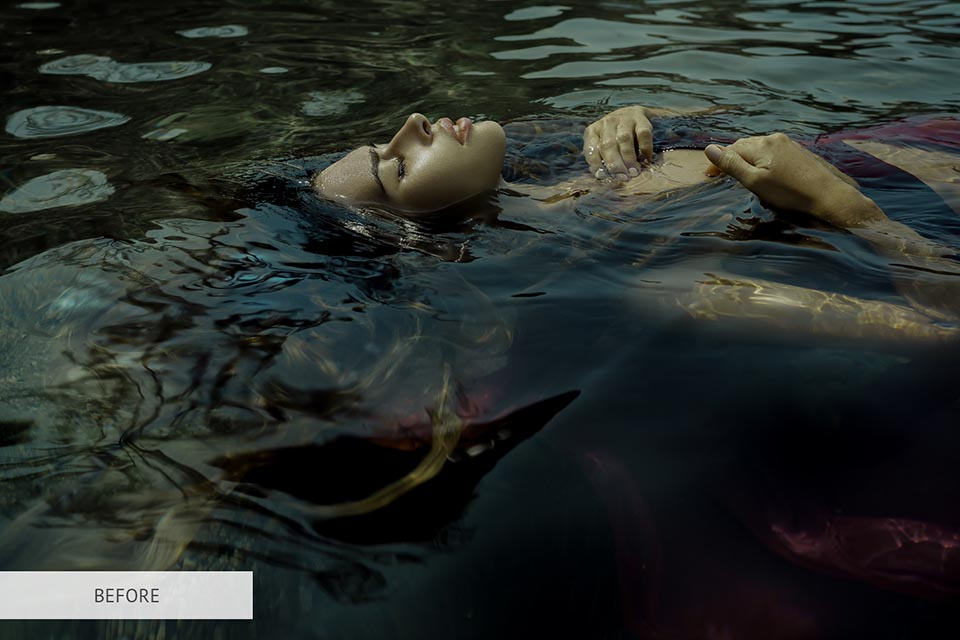 다운로드 무료 액션
다운로드 무료 액션  전체 컬렉션 보기
전체 컬렉션 보기
사진이 지루한 것 같다 경우에,당신은이 무료 포토샵 액션의 밝은 색상을 양념 할 수 있습니다. 색상은 생동감이 있지만 따뜻한 색조 덕분에 잘 어울립니다.
- 포토샵 작업을 설치하는 방법에 대해 자세히 알아보십시오.
무료 인스 타 그램 포토샵 액션”녹색 그림자 Photoshop”
-
 다운로드 무료 액션
다운로드 무료 액션  전체 컬렉션 보기
전체 컬렉션 보기
당신이 당신의 이미지에 녹색 톤이 필요한 경우이 인스 타 그램 작업을 적용합니다.. 이 효과는 잔디,나무 또는 산과 같은 사진의 녹색 영역을 강조 표시합니다.
이 오버레이의 가장 큰 장점은 인물 사진의 피부 톤을 녹색으로 만들지 않고 자연스러운 질감을 유지한다는 것입니다.
- 포토샵에서 액션을 만드는 방법에 대해 자세히 알아보십시오.
무료 태양 플레어 포토샵 오버레이”일출”
-
 무료 오버레이 다운로드
무료 오버레이 다운로드  전체 컬렉션 보기
전체 컬렉션 보기
아름다운 일출 조명탄으로 사진을 받고 싶다면 하루 중 특정 시간에 사진을 찍기 위해 아침 일찍 일어나야한다는 의미는 아닙니다.
그냥 포토샵에서 이미지에이 무료 태양 눈부심 오버레이를 적용,그것은 아름다운 오렌지와 노란색 톤을 만들 것입니다.
- 포토샵에서 오버레이를 사용하는 방법에 대해 자세히 알아보십시오.
무료 포토샵 오버레이”숲에서 비”
-
 무료 오버레이 다운로드
무료 오버레이 다운로드  전체 컬렉션 보기
전체 컬렉션 보기
이 무료 비 포토샵 오버레이를 사용하면 극적이고 낭만적 인 분위기를 만들 수 있습니다.
작은 빗방울은 사진에서 거의 볼 수 없지만 비 효과는 볼 수 있습니다.
- 더 나은 결과를 위해 내 포토샵 초상화 팁을 읽어보십시오.
무료 포토샵 클라우드 브러시
-
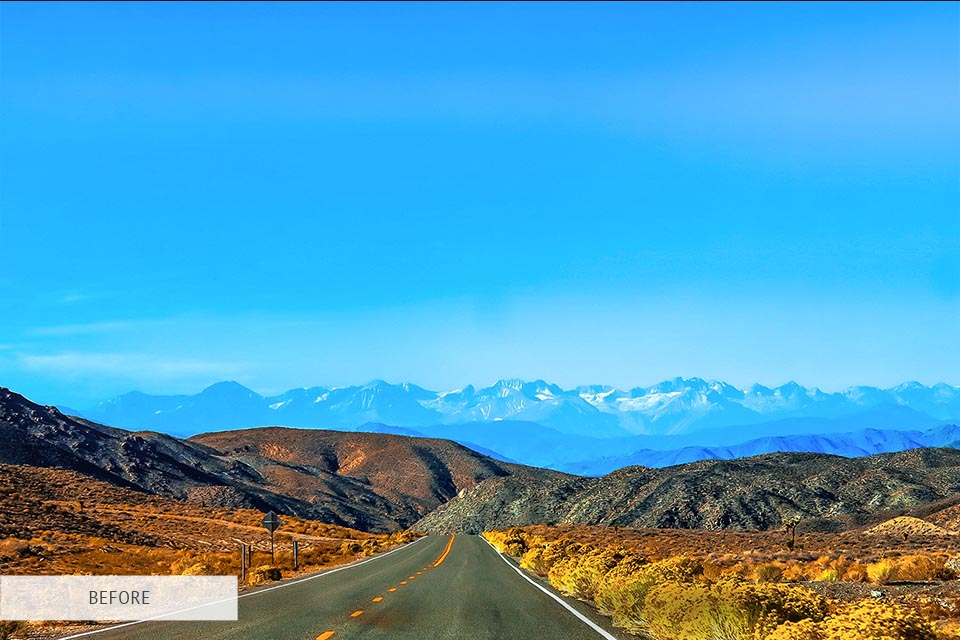 무료 브러시 다운로드
무료 브러시 다운로드 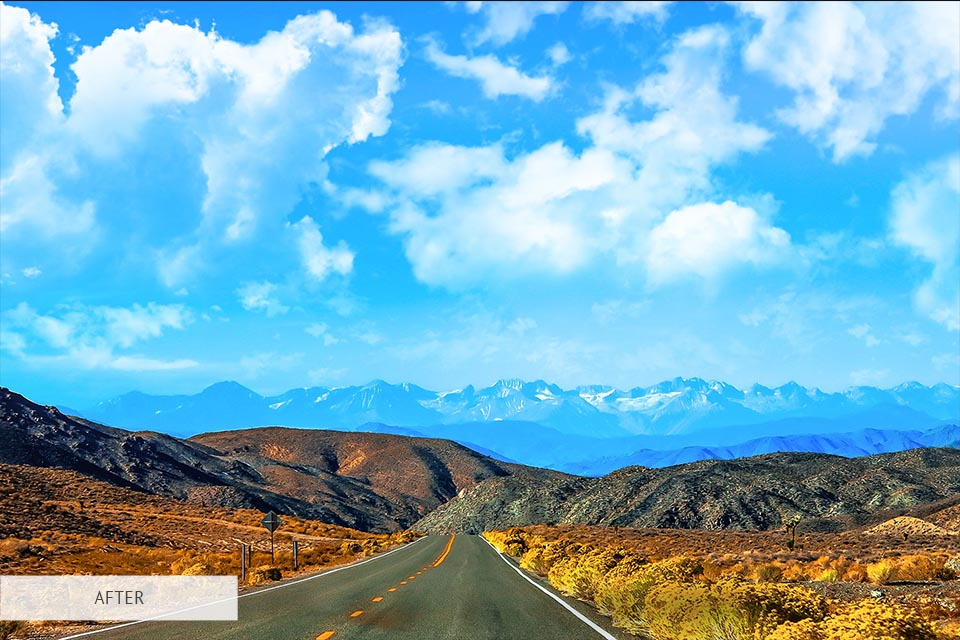 전체 컬렉션 보기
전체 컬렉션 보기
당신은 단지 순수하게 하얀 솜 털 구름과 사진의 오른쪽 상단 부분을 커버 하시겠습니까? 이 무료 포토샵 브러시는 원하는 효과를 얻는 데 도움이됩니다.
그 외에는 매우 조화롭게 보입니다.전경에 흰색 물체가 있으면 그림이 완벽하게 균형 잡힌 것처럼 보입니다.
- 포토샵 브러쉬를 설치하는 방법에 대한 자세한 내용을 볼 수 있습니다.

앤 영
안녕하세요,나는 앤 영 해요-전문 블로거,자세히보기






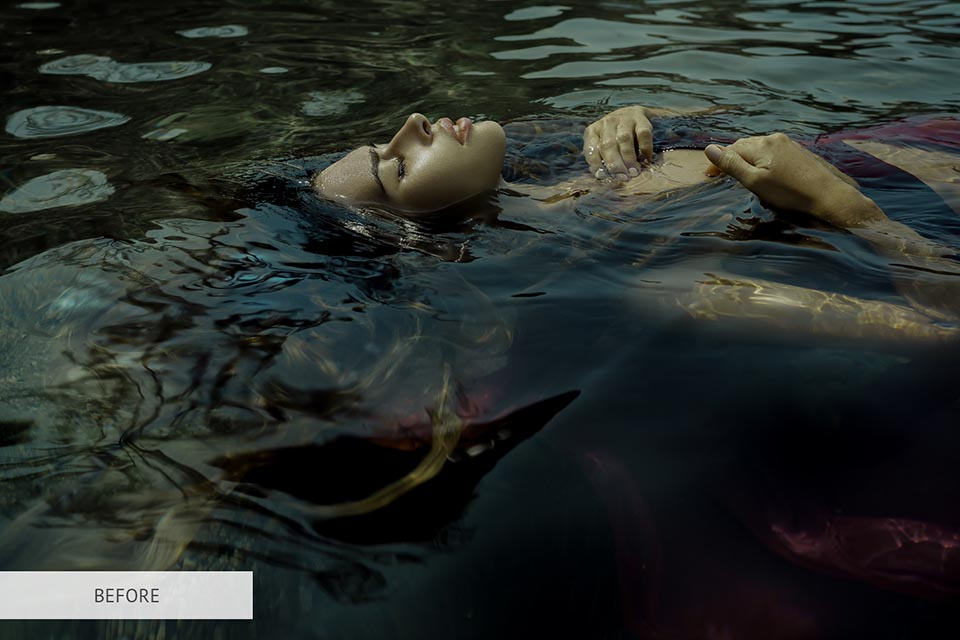 다운로드 무료 액션
다운로드 무료 액션 전체 컬렉션 보기
전체 컬렉션 보기 다운로드 무료 액션
다운로드 무료 액션 전체 컬렉션 보기
전체 컬렉션 보기 무료 오버레이 다운로드
무료 오버레이 다운로드 전체 컬렉션 보기
전체 컬렉션 보기 무료 오버레이 다운로드
무료 오버레이 다운로드 전체 컬렉션 보기
전체 컬렉션 보기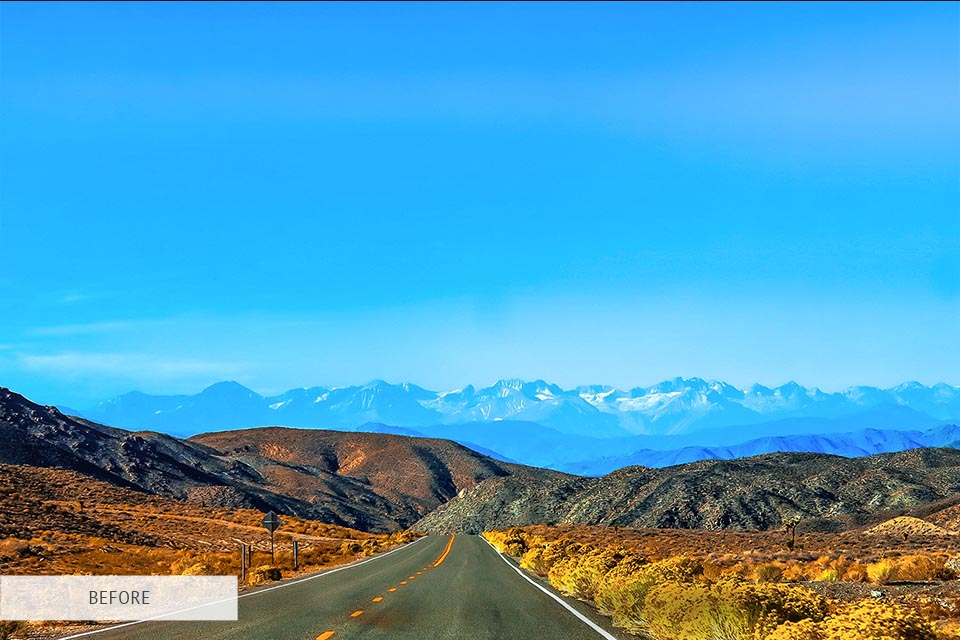 무료 브러시 다운로드
무료 브러시 다운로드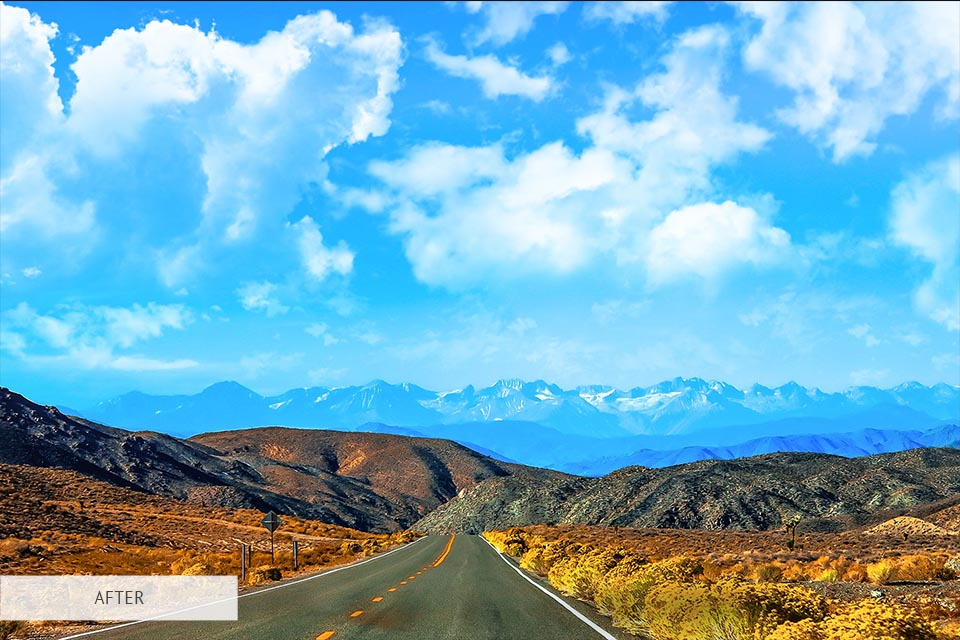 전체 컬렉션 보기
전체 컬렉션 보기


